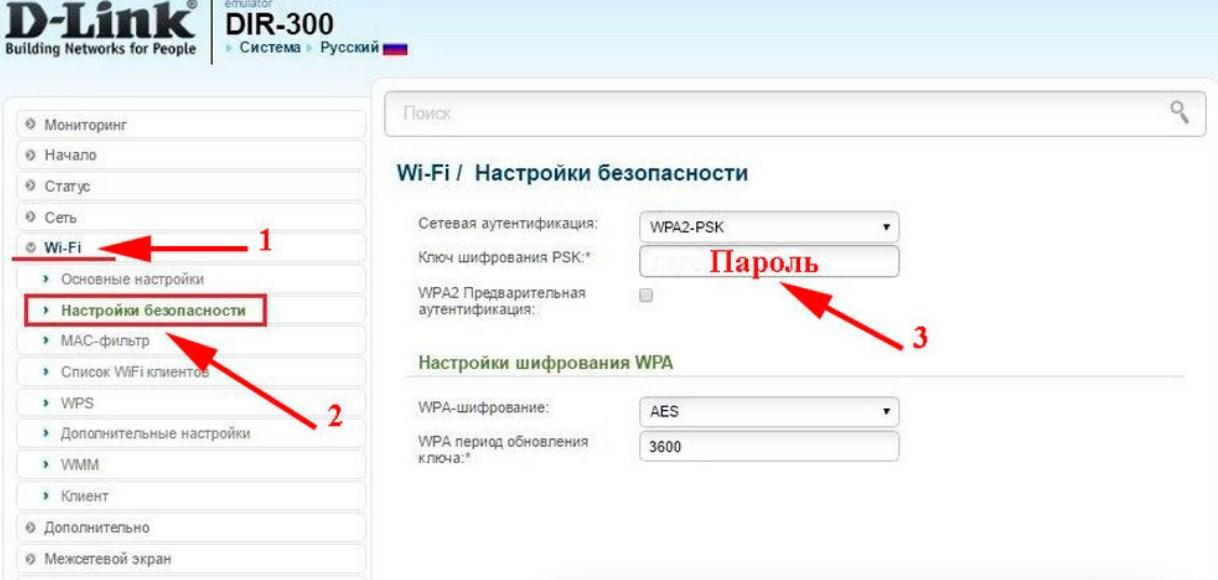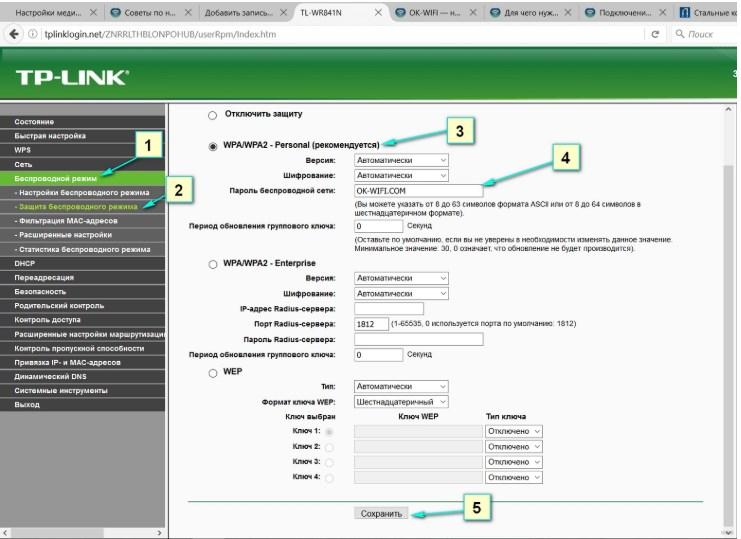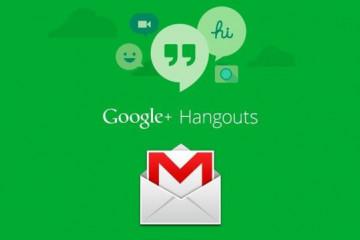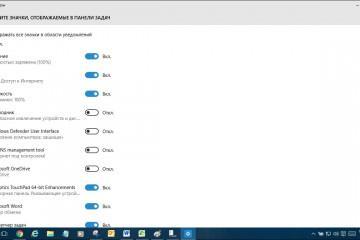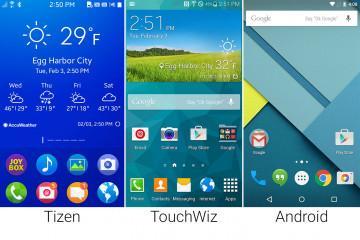Как поменять пароль на Wi-Fi на МТС для домашнего Интернета
Содержание:
Технология беспроводного интернета Wi-Fi тесно переплелась с жизнью современного общества. Уж просто невозможно представить домочадцев без смартфона в руках или сидящими за компьютерами. Такая востребованность в интернет-трафике обусловлена возможностью, не выходя из дома, работать, обучаться, делать покупки и просто интересно проводить время. Использование Wi-Fi может быть не таким уж и беззаботным, если пренебречь защитой.
Зачем нужен пароль на Wi-Fi роутерах MTS
Домашние беспроводные сети имеют одну уникальную особенность — проникать сквозь предметы и стены, распространяться на определенный радиус. Если защита в виде Password PSK на маршрутизаторе/модеме/роутере отсутствует, каждый желающий сможет использовать трафик абонента для личных целей, а также завладеть его персональными данными. Именно поэтому специалисты настоятельно рекомендуют изменять стандартные пароли.
Смена ключа безопасности помогает:
- полноценно без каких-либо ограничений по скорости использовать оплаченный интернет-трафик;
- ограничить использование беспроводного Интернета не только чужими людьми, но и детьми;
- сохранить персональные данные в полной конфиденциальности;
- оптимизировать работу телефонов, планшетов, стационарных ПК и ноутбуков.
Как поменять пароль на Wi-Fi на МТС
Инструкции, как поменять пароль на Wi-Fi роутере МТС, могут немного видоизменяться в зависимости от того, маршрутизатор какой марки был использован. Данная компания использует следующее сетевое оборудование:
- D-Link Dir-300;
- 4G LTE Huawei;
- TP-Link TL-WR841N;
- Huawei HG232F.
Стоит более детально ознакомиться с последовательностью действий в каждом случае.
D-Link Dir-300
Эта модель маршрутизаторов пользуется наибольшей популярностью, поскольку работает одинаково эффективно со всеми провайдерами.
Замена пароля проводится следующим образом:
- С ПК зайти в панель управления сетевым оборудованием. Для этого нужно открыть любой браузер и ввести в адресную строку IP-адрес 192.168.0.1. Отобразится окно-приветствие, где для авторизации система запросит логин и пароль. По умолчанию используются «admin» и «admin». Если при первичной настройке были заданы другие значения, вводить нужно их.
- Как только на экране отобразится весь доступный функционал, необходимо перейти в раздел «Wi-Fi».
- Тут необходимо поменять «Имя сети (SSID)», там же задается и ключ безопасности.
- Затем абонент должен перейти во вкладку «Настройки безопасности». Напротив строки «Сетевая аутентификация» выбирают режим «WPA2-PSK». В форме «Ключ шифрования» пишется новый пароль, который должен быть надежным и уникальным.
4G LTE Huawei
Инструкция по смене сетевого ключа в этом случае выглядит немного иначе:
- Абоненту необходимо открыть административную панель, используя адрес 192.168.1.1. Логин и пароль для маршрутизатора MTS по умолчанию отсутствуют.
- Внешний вид панели управления выдержан в стиле МТС. Пользователю необходимо сразу перейти в раздел «Настройки», затем — «WLAN» или «Wi-Fi».
- В отобразившемся окне абонент имеет возможность изменить имя удаленной точки доступа. Ключ безопасности может изменить или отредактировать в строке «Пароль» или «Ключ WPA».
Чтобы изменения вступили в силу, требуется нажать на кнопку «Применить», после чего перезагрузить сетевое оборудование.
TP-Link TL-WR841N
Сетевое оборудование TP-Link пользуется большой популярностью благодаря своей надежности и простоте настроек. Менять пароль на маршрутизаторе TP-Link TL-WR841N можно следующим образом:
- Для доступа к web-оболочке пользователю необходимо открыть любой браузер и ввести в адресную строку IP-адрес устройства 192.168.0.1. Для авторизации в системе вводятся логин и пароль «admin», «admin» (при условии, что при первичной настройке эти параметры не изменялись).
- Как только на экране отображается панель управления, нужно перейти в раздел «Беспроводной режим» или «Wireless». Среди доступных опций кликнуть на «Защита беспроводного режима» или «Wireless Security».
- Поставить галочки напротив протокола «WPA/WPA2».
- В разделе «Пароль беспроводной сети» прописать новый код безопасности.
Чтобы изменения вступили в силу, их нужно «Сохранить», после чего сетевое оборудование перезагружают.
Как узнать пароль от вай-фай МТС роутер
Прежде чем заменить пароль на сетевом оборудовании, необходимо найти тот, который был использован по умолчанию. Сделать это можно следующими способами:
- внимательно изучить информацию, которая написана на наклейке с обратной стороны корпуса сетевого оборудования. Если ее там нет, можно обратиться к инструкции по эксплуатации;
- модификаций «4G/LTE» от МТС оснащена дисплеем. Для отображения на экране всей необходимой информации достаточно дважды нажать на кнопку «WPS»;
- посмотреть все данные в личном кабинете на официальном сайте мобильного оператора.
Узнать, установить и сменить пароль на вай-фай МТС может каждый абонент. Для этого вовсе не обязательно обладать какими-то специфическими знаниями и навыками. Главное — следовать инструкции выше.